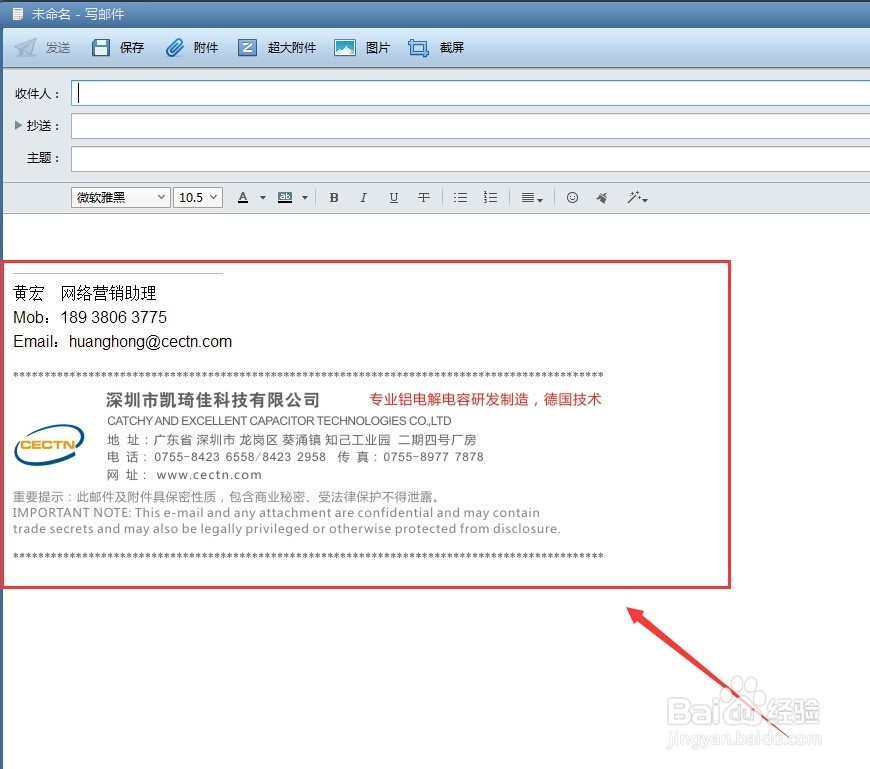1、首先打开foxmail,打开后发现原来的工具等导航都没有了,新版的界面更简洁了

2、依次点开图中箭头所指,就会出现签名设置
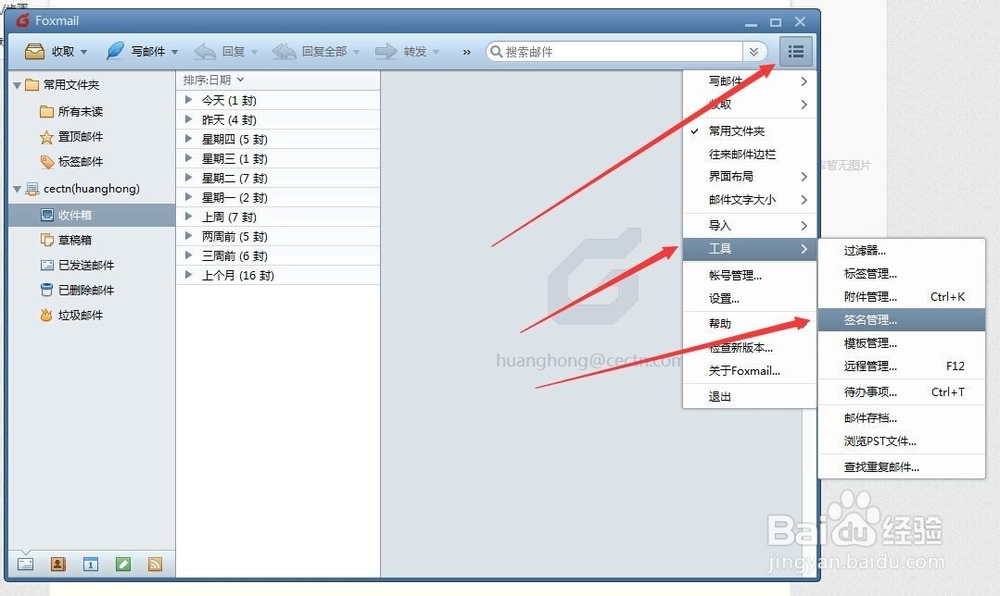
3、点击“新建”选项,设置签名名称后点击“确定”
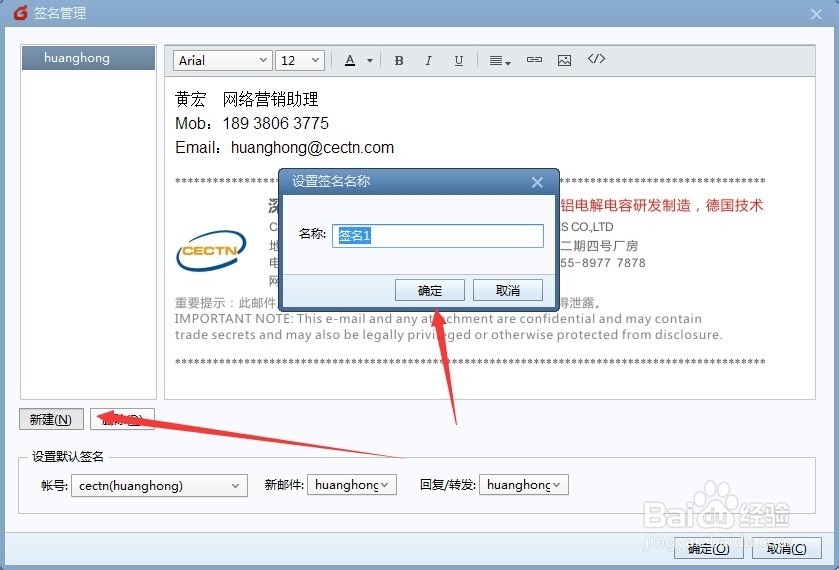
4、在编辑签名区域添加您的“信息和图片”

5、点击“帐号管理”
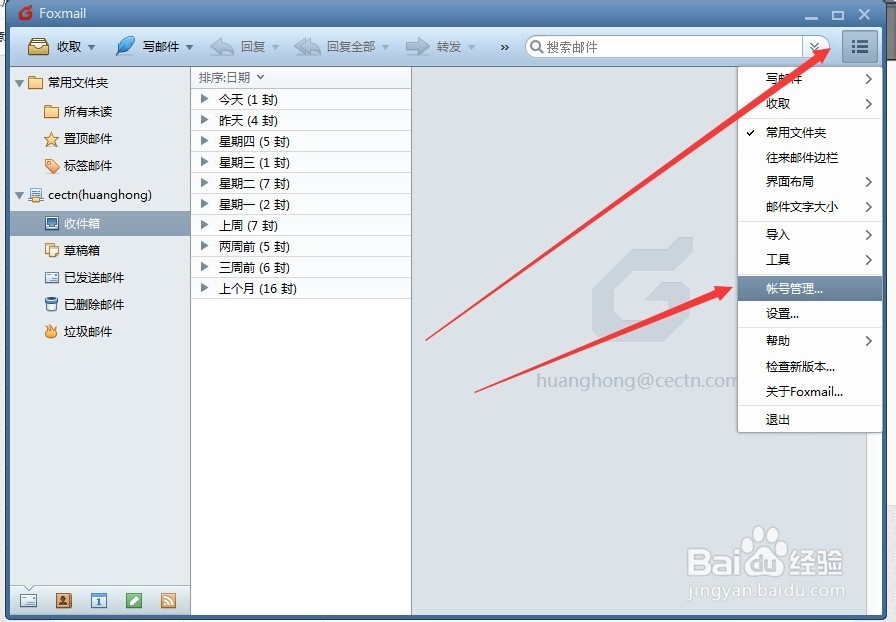
6、点击“写邮件”,然后勾选“启用签名”。
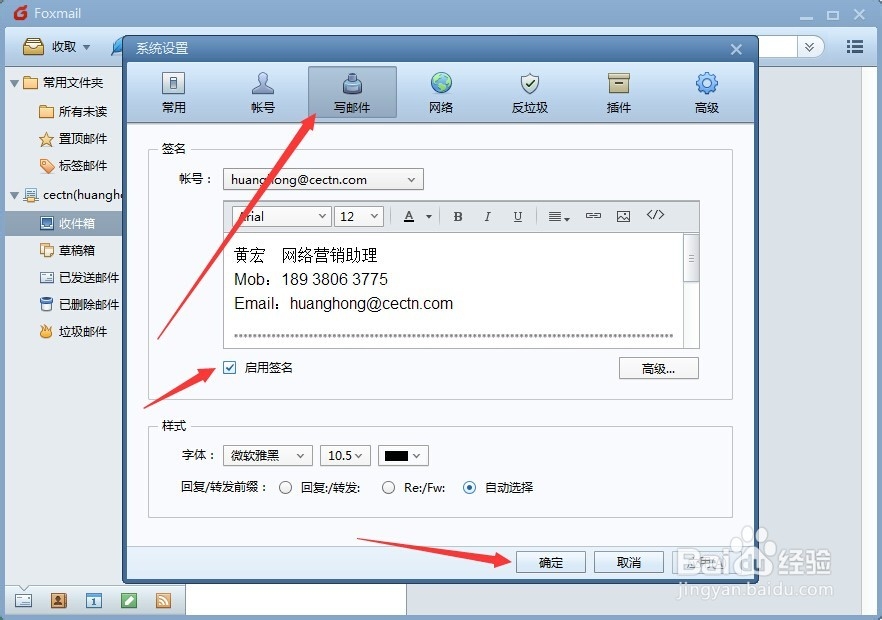
7、现在设置已经全部完成,点击“写邮件”,查看您的精美签名是否设置成功吧
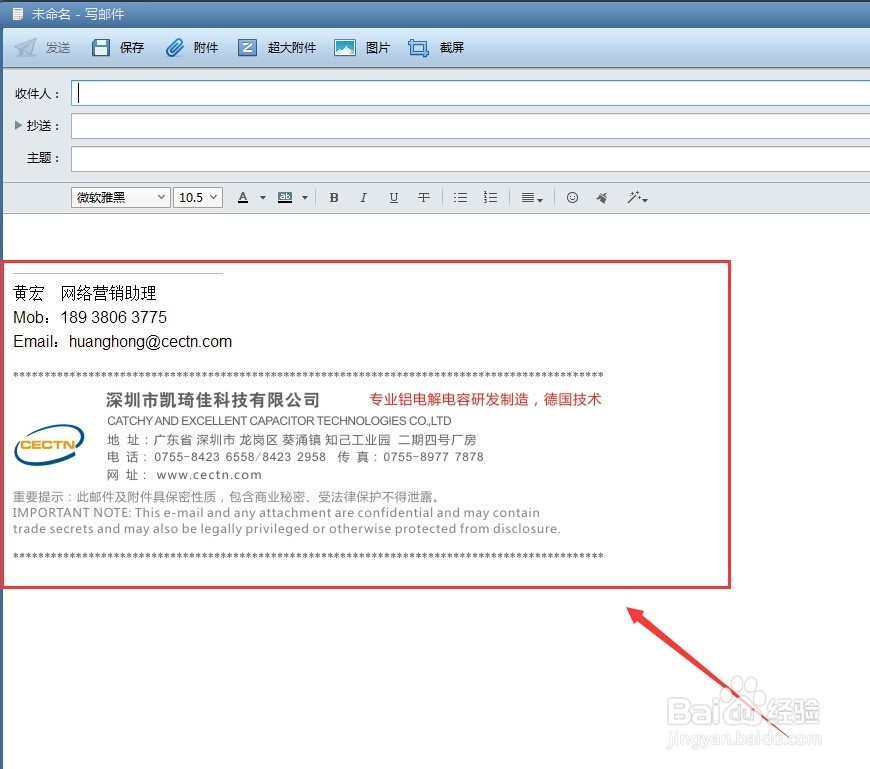
时间:2024-11-10 17:12:26
1、首先打开foxmail,打开后发现原来的工具等导航都没有了,新版的界面更简洁了

2、依次点开图中箭头所指,就会出现签名设置
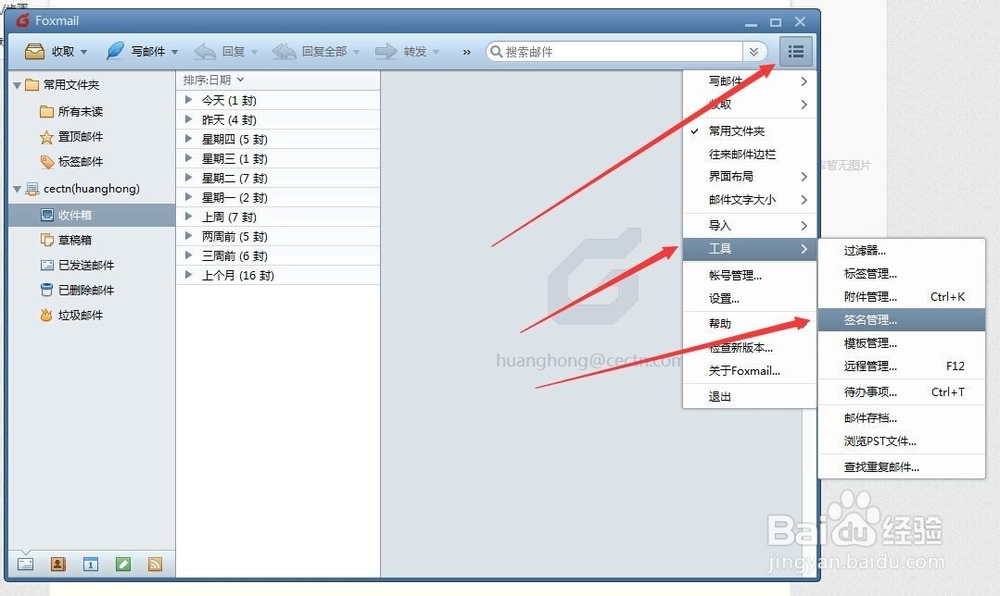
3、点击“新建”选项,设置签名名称后点击“确定”
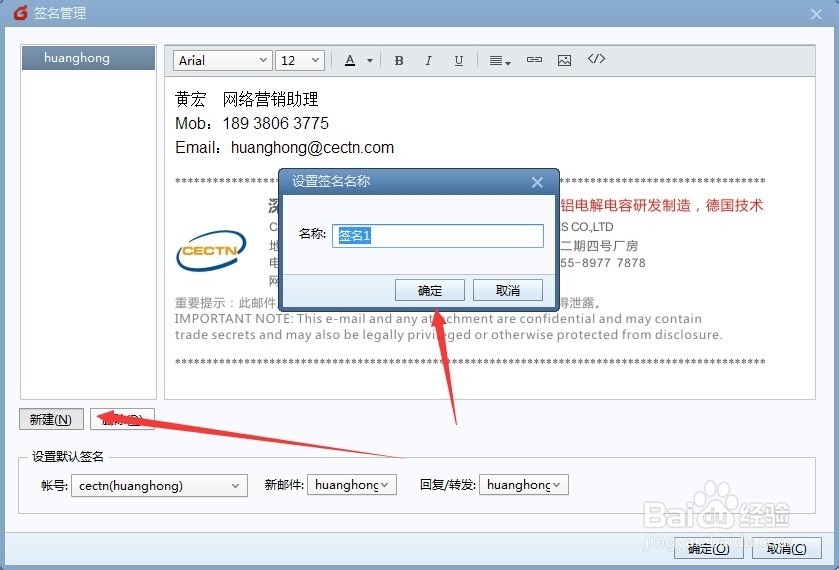
4、在编辑签名区域添加您的“信息和图片”

5、点击“帐号管理”
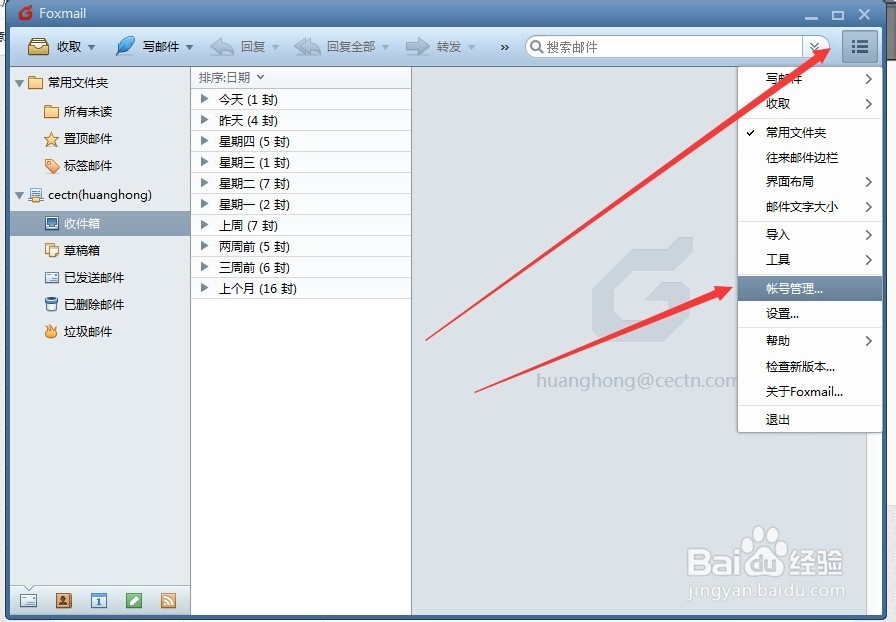
6、点击“写邮件”,然后勾选“启用签名”。
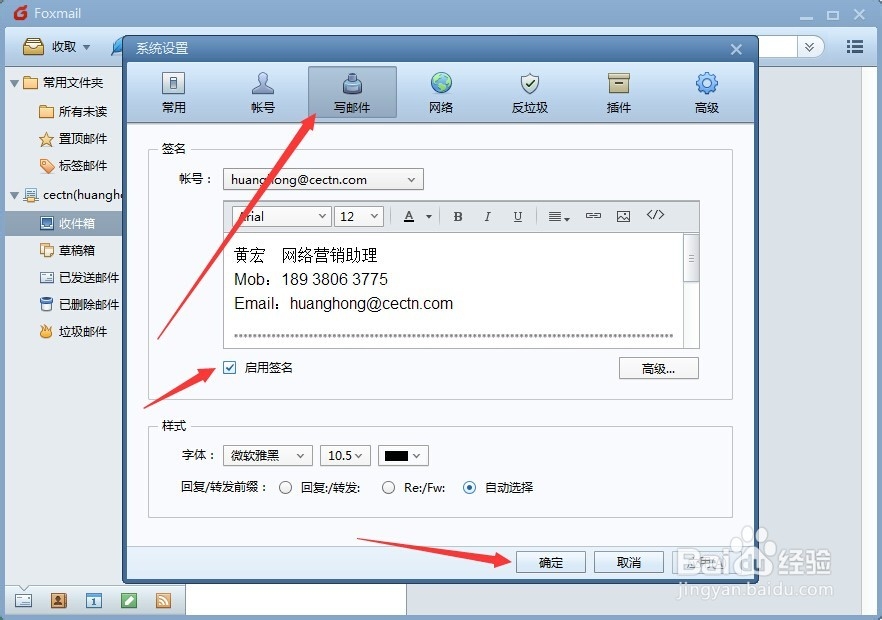
7、现在设置已经全部完成,点击“写邮件”,查看您的精美签名是否设置成功吧